
Añadir ilustraciones al contenido de Apple Music en Windows
Las canciones, los álbumes y los videoclips que adquieres en iTunes Store o te descargas de Apple Music incluyen ilustraciones. También puedes añadir tus propias ilustraciones a cualquier canción o ítem de la biblioteca.
Puedes añadir muchos formatos de archivos de imagen estática, como JPEG, PNG, GIF, TIFF y Photoshop. Debes convertir los archivos WAV a otro formato para poder añadirles ilustraciones.
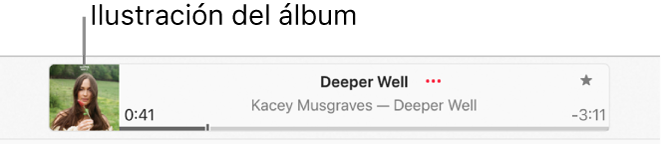
También puedes cambiar la ilustración de cualquier playlist de la biblioteca.
Añadir ilustraciones a la música y al vídeo
Ve a la app Apple Music
 del dispositivo Windows.
del dispositivo Windows.Selecciona Canciones en la barra lateral.
Selecciona
 de una canción, selecciona Propiedades > Ilustración y, a continuación, realiza una de las siguientes operaciones:
de una canción, selecciona Propiedades > Ilustración y, a continuación, realiza una de las siguientes operaciones:Selecciona “Añadir ilustración”, selecciona un archivo de imagen y selecciona Abrir.
Arrastra el archivo de imagen al área de la ilustración.
Cambiar las ilustraciones de una playlist
Puedes personalizar cualquier playlist añadiéndole su propia ilustración.
Ve a la app Apple Music
 del dispositivo Windows.
del dispositivo Windows.Selecciona una playlist en la barra lateral.
Selecciona
 y, a continuación, realiza una de las siguientes operaciones:
y, a continuación, realiza una de las siguientes operaciones:Selecciona
 y, a continuación, elige un archivo de imagen o un ítem de tu fototeca.
y, a continuación, elige un archivo de imagen o un ítem de tu fototeca.Selecciona una de las opciones de portada (desplázate a la izquierda o la derecha para ver más opciones).
Selecciona Listo.